„Amintiți-vă aplicațiile mele” este o funcție utilă Windows 11 care vă permite să obțineți acces rapid la aplicațiile dvs. de pe orice dispozitiv. Ați ajuns la locul potrivit dacă încercați să faceți copii de rezervă pentru aplicațiile și datele dvs., dar opțiunea nu este disponibilă. Vă vom arăta cum puteți rezolva rapid această problemă în acest ghid rapid.
Ce trebuie să faceți dacă „Remember My Apps” este dezactivat pe Windows 11
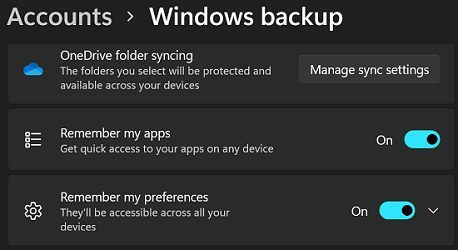
Utilizați un cont de administrator și verificați dacă există actualizări
Asigurați-vă că utilizați un cont de administrator atunci când faceți o copie de rezervă a computerului. Dacă nu aveți privilegii de administrator, este posibil să nu puteți accesa toate opțiunile de rezervă. Dacă utilizați deja un cont de administrator, treceți la un cont local și așteptați 30 de secunde. presa Ctrl, Alt și Șterge și selectați Schimba utilizator. Reveniți la contul dvs. principal și verificați dacă puteți activa „Reține aplicațiile mele”.
Reveniți la contul dvs. principal și verificați dacă puteți activa „Reține aplicațiile mele”.
În plus, asigurați-vă că verificați dacă există actualizări. Mergi la
Setări, Click pe Windows Update, și loviți Verifică pentru actualizări buton. Reporniți computerul și verificați dacă observați vreo modificare.
Deconectați OneDrive de la computer
Dacă utilizați o soluție de backup în cloud, cum ar fi OneDrive, dezactivați-o și verificați dacă puteți activa „Reține aplicațiile mele”. Dacă opțiunea este încă indisponibilă, deconectați OneDrive de la computer. Nu vă veți pierde fișierele sau datele prin deconectarea OneDrive de la computer.
Pentru a face acest lucru, faceți clic pe pictograma cloud OneDrive din bara de activități și selectați Ajutor& Setări. Apoi, faceți clic pe fila Cont, mergi la Deconectați acest computer, și faceți clic pe Deconectați contul.

Rulați DISM și SFC
Încercați să vă reparați fișierele de sistem și verificați dacă această soluție rezolvă problema pentru dvs. Puteți utiliza DISM și SFC pentru a finaliza treaba.
- Lansați promptul de comandă ca administrator
- Rulați cele patru comenzi de mai jos una câte una:
DISM /Online /Cleanup-Image /CheckHealthDISM /Online /Cleanup-Image /ScanHealthDISM /Online /Cleanup-Image /RestoreHealth-
sfc /scannow
- Reporniți computerul și verificați rezultatele
Concluzie
Utilizați un cont de administrator pentru a remedia problema în care „Reține aplicațiile mele” este inactivă pe Windows 11. În plus, actualizați sistemul la cea mai recentă versiune și deconectați OneDrive de la computer. Dacă problema persistă, rulați DISM și SFC pentru a repara fișierele de sistem defecte și reporniți computerul.
Ai reusit sa rezolvi problema? Anunțați-ne în comentariile de mai jos.